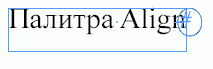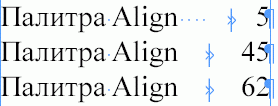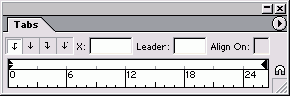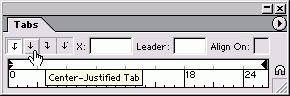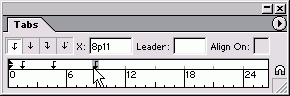Главное меню
Вы здесь
1. Вставка символа табуляции
Вставка символа табуляцииВ процессе работы с табуляцией существует два основных момента. Первый -это вставка символа табуляции, который означает переход текста в определенную позицию. Вставка символа табуляции в текст 1. Установите курсор в место расположения символа табуляции. 2. Нажмите клавишу табуляции на клавиатуре. В тексте появится символ табуляции (рис. 13.1). Чтобы символ табуляции отображался в тексте, выполните команды Туре -> Show Hidden Characters (Текст -> Показать непечатаемые символы). Программа InOesign распознает символы табуляции и в импортированном тексте. В программе существует также специальный тип символа табуляции, называемый правая табуляция. При наличии такого знака текст внутри фрейма автоматически выравнивается по правому краю (рис. 13.2). Вставка символа правой табуляции 1. Установите курсор в место вставки символа правой табуляции. 2. Нажмите клавиши Shift+Tab. Или Вставьте символ при помощи команды Insert Special Character (Вставить специальный символ) контекстного меню. Рис. 13.1. Символ табуляции является непечатаемым символом текста Рис. 13.2. Символ правой табуляции свидетельствует о том, что текст будет размещен в правой части текстового фрейма Вставка табуляции в текст Вставить символ табуляции в текст очень просто. Для этого нажмите клавишу табуляции. Тем не менее существуют некоторые правила работы с табуляцией. Следует вставлять только один символ для каждого столбца. Даже если текст не будет расположен нужным образом, не нажимайте клавишу табуляции повторно. Выравнивайте столбцы, используя палитру Tabs (Табуляция) и табуляторы. Рис. 13.3. Палитра Tabs содержит элементы управления для вставки табуляторов и выравнивания текста по ним Рис. 13.4. Для выравнивания текста выберите одну из четырех пиктограмм, соответствующих нужному способу выравнивания Рис. 13.5. Примеры размещения текста в результате применения четырех видов выравнивания |